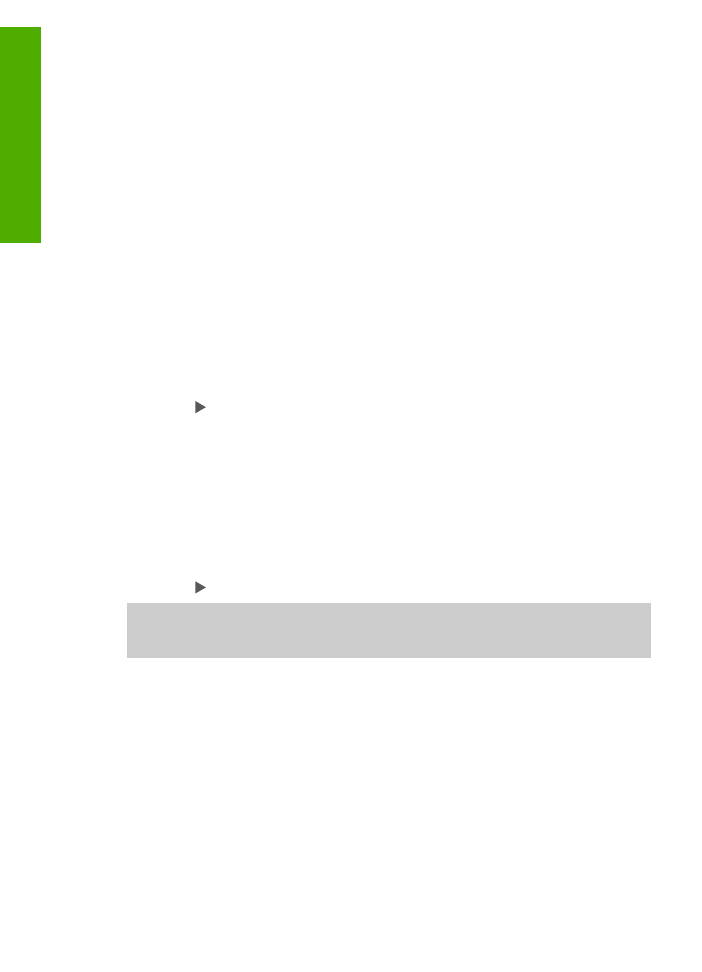
Realización de una copia de fotografía en 10 x 15 cm (4 x 6
pulg.) sin bordes
Para obtener la mejor calidad al realizar copias de fotografías, cargue el papel
fotográfico en la bandeja de entrada y cambie los ajustes de copia para establecer el
tipo de papel y mejora de fotografía adecuados. También puede utilizar el cartucho de
impresión fotográfica para obtener una mayor calidad de impresión. Con los cartuchos
de impresión de tres colores y fotográfica instalados, dispone de un sistema de seis
tintas. Consulte la sección
Uso de un cartucho de impresión fotográfica
para obtener
más información.
Capítulo 5
58
HP Officejet 5600 All-in-One series
Copias
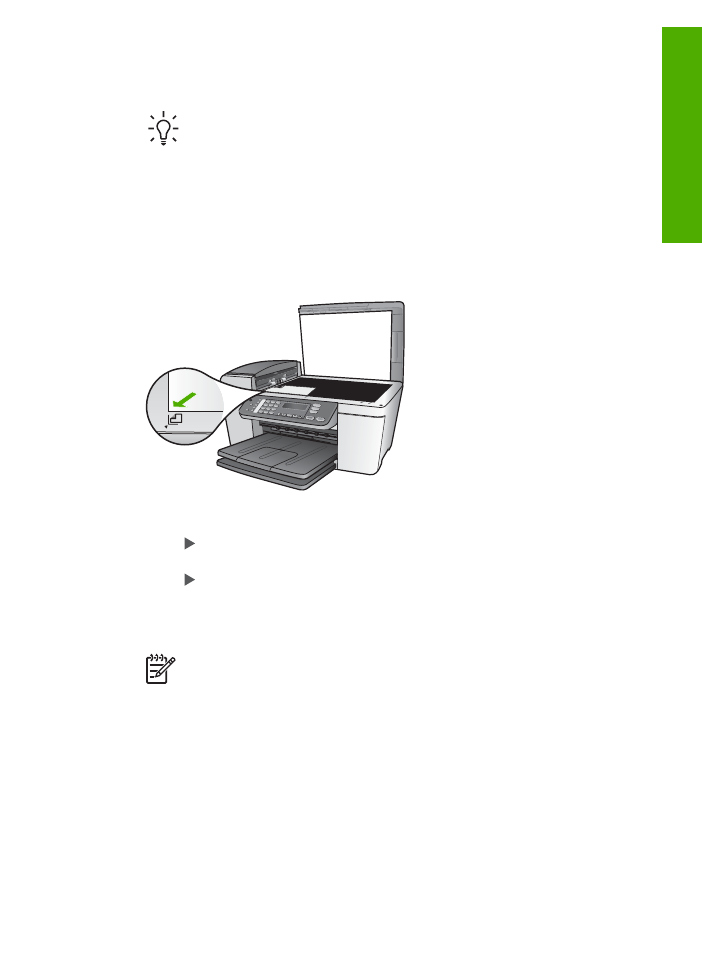
Para realizar una copia sin bordes de una fotografía desde el panel de control
1.
Cargue papel fotográfico con pestaña de 10 x 15 cm en la bandeja de entrada.
Sugerencia
Para realizar copias sin bordes de forma correcta, debe tener
cargado papel de 10 x 15 cm con pestaña.
Para obtener más información acerca de cómo cargar el papel fotográfico,
consulte
Carga de papel fotográfico de 10 x 15 cm (4 x 6 pulg.)
.
2.
Cargue la fotografía original con la cara de impresión hacia abajo en la esquina
frontal izquierda del cristal.
Sitúe la fotografía en el cristal, de modo que el borde más largo de la misma esté
alineado con el borde frontal del cristal, tal y como se indica en las guías grabadas
en dicho borde.
3.
Pulse
Copiar
hasta que aparezca
Tamaño de papel copia
.
4.
Pulse hasta que aparezca
10 x 15 cm
o
4 x 6 pulg.
y pulse
OK
.
5.
Pulse
Copiar
hasta que aparezca
Reducir/Ampliar
.
6.
Pulse hasta que aparezca
Ajustar a la página
.
7.
Pulse
Iniciar Negro
o
Iniciar Color
.
El dispositivo HP All-in-One realiza una copia de la fotografía original de 10 x 15 cm
sin bordes.
Nota
Puede retirar la pestaña de la copia de la fotografía una vez que la
tinta se haya secado por completo.